Μπορείτε να περιηγηθείτε σε έναν κοινόχρηστο φάκελο είτε στο γραμμή εκκίνησης είτε στο σύστημα αρχείων των Windows.
Περιήγηση σε κοινόχρηστο φάκελο στο γραμμή εκκίνησης
Για να μεταβείτε σε έναν κοινόχρηστο φάκελο στο γραμμή εκκίνησης, κάντε διπλό κλικ επάνω του στο παράθυρο χώροι εργασίας .
Συμβουλή: Μπορείτε να ομαδοποιήσετε κοινόχρηστους φακέλους μαζί στο γραμμή εκκίνησης, ταξινομώντας τη λίστα χώρου εργασίας κατά τύπο: κάντε κλικ στην καρτέλα Προβολή στο γραμμή εκκίνησης και, στη συνέχεια, κάντε κλικ στην επιλογή πληκτρολόγηση στο αναπτυσσόμενο μενού Χώρος εργασίας .
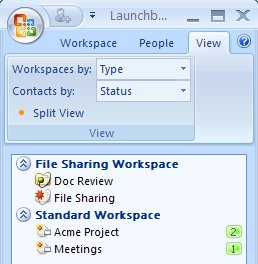
Εάν πραγματοποιείτε περιήγηση για πρώτη φορά σε έναν κοινόχρηστο φάκελο που λάβατε μέσω πρόσκλησης, θα σας ζητηθεί να επιλέξετε ή να δημιουργήσετε ένα φάκελο για συγχρονισμό και να καθορίσετε τις αρχικές ρυθμίσεις λήψης (αυτόματες ή μη αυτόματες).
Περιήγηση σε κοινόχρηστο φάκελο στο σύστημα αρχείων των Windows
Εάν το λειτουργικό σας σύστημα είναι Windows XP, μπορείτε να κάνετε κλικ στον κοινόχρηστο φάκελο στο σύστημα αρχείων των Windows και, στη συνέχεια, να κάνετε κλικ στο κουμπί Συγχρονισμός φακέλου στη γραμμή εργαλείων των Windows για να εμφανίσετε τη γραμμή εργαλείων κοινόχρηστος φάκελος.
Εάν το λειτουργικό σας σύστημα είναι Windows Vista, μπορείτε να κάνετε κλικ στον κοινόχρηστο φάκελο, να κάνετε κλικ στο μενού Προβολή , να κάνετε κλικ στην επιλογή γραμμή Explorerκαι, στη συνέχεια, να κάνετε κλικ στην επιλογή Συγχρονισμός φακέλωντου SharePoint Workspace. Αυτό ανοίγει τη γραμμή εργαλείων κοινόχρηστου φακέλου.
Ένα εικονίδιο του SharePoint Workspace επικαλύπτει το φάκελο για να υποδείξει ότι πρόκειται για έναν κοινόχρηστο φάκελο. Μπορείτε επίσης να κάνετε δεξί κλικ σε οποιονδήποτε κοινόχρηστο φάκελο στο σύστημα αρχείων των Windows, για να δείτε τις επιλογές εντολών.
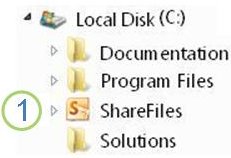
Ένας κοινόχρηστος φάκελος που εμφανίζεται στην Εξερεύνηση των Windows










